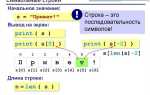Ошибки при установке Discord на Windows чаще всего связаны с остаточными файлами от предыдущих версий, конфликтами с антивирусным ПО и некорректной работой системных служб. Удаление старых данных вручную из папок %AppData% и %LocalAppData% зачастую устраняет проблему, но не всегда. В некоторых случаях требуется полная очистка реестра и перезапуск установщика от имени администратора.
Одной из распространённых причин сбоя установки является активная блокировка соединений антивирусом или файерволом. Discord использует порты и IP-адреса, которые могут восприниматься как подозрительные менее известными средствами защиты. Отключение антивируса на время установки или добавление Discord в список исключений помогает обойти этот барьер.
Неправильно настроенные сетевые параметры Windows также становятся источником проблем. Повреждённый стек TCP/IP, отключённые службы Windows Installer или устаревшие драйверы сетевого адаптера препятствуют нормальной загрузке и установке компонентов Discord. В таких случаях помогает выполнение команды netsh winsock reset и последующая перезагрузка системы.
Иногда мешает несовместимость версии Discord с текущей сборкой Windows. Особенно это актуально для инсайдерских версий системы и неофициальных сборок, в которых изменены критически важные библиотеки. Проверка обновлений Windows и установка стабильной версии ОС устраняют несовместимости на уровне API.
Несовместимость Discord с версией операционной системы
Discord поддерживает только Windows 10 и выше. На Windows 7 и 8 установка клиента невозможна из-за отсутствия обновлений безопасности и поддержки современных библиотек. Например, начиная с версии 1.0.9003, приложение требует WebView2 Runtime, который недоступен на устаревших системах без дополнительных компонентов.
На Windows 10 проблемы возникают, если не установлены последние обновления. Discord зависит от .NET Framework 4.8 и компонентов Visual C++ Redistributable 2015–2022. Их отсутствие вызывает ошибки при запуске установщика или после установки.
На Windows 11 сбои возможны при использовании тестовых или модифицированных сборок, не прошедших проверку совместимости с последней версией Discord.
Рекомендации: проверьте актуальность ОС через Параметры → Обновление и безопасность. Обновите систему до официальной версии Windows 10/11. Установите WebView2, .NET Framework и пакеты Visual C++. Избегайте установки Discord на неподдерживаемые или неактивированные версии Windows.
Ошибка при загрузке установочного файла Discord
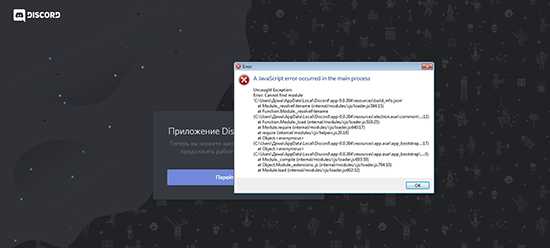
Проблемы также возникают из-за некорректных DNS-настроек. Используйте общедоступные DNS-серверы, например Google (8.8.8.8 и 8.8.4.4), чтобы исключить сбои со стороны провайдера.
Для нестабильных подключений рекомендуется использовать проводное соединение и временно отключить VPN или прокси. Discord может отклонить запрос, если IP-адрес связан с подозрительной активностью.
Некорректные кэшированные данные браузера также могут мешать загрузке. Очистите кэш или попробуйте загрузку в режиме «Инкогнито». При использовании менеджера загрузок отключите его и скачайте файл напрямую через браузер.
Если после попыток файл загружается с нулевым размером или повреждён, выполните загрузку через альтернативный браузер или иную сеть, например, мобильную точку доступа. Это исключит локальные ограничения.
Проверьте, не ограничивает ли политика безопасности системы или администраторская группа загрузку исполняемых файлов. В таких случаях потребуется временный запуск с правами администратора или изменение групповой политики.
Блокировка установки антивирусным программным обеспечением
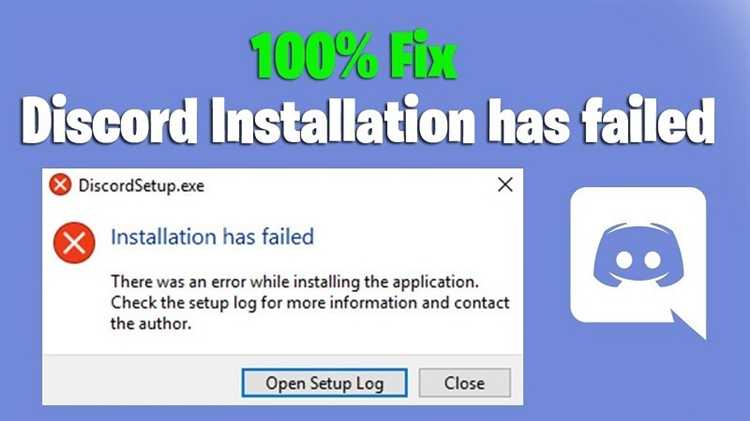
Некоторые антивирусные решения, особенно с агрессивной политикой безопасности (например, Avast, Norton, Kaspersky), могут ошибочно распознавать установочный файл Discord как потенциальную угрозу. Это происходит из-за эвристического анализа, который реагирует на поведение установщика, а не на фактическое наличие вредоносного кода.
- При попытке запуска DiscordSetup.exe антивирус может поместить файл в карантин без уведомления.
- Некоторые компоненты установки, особенно обновления через DiscordUpdate.exe, блокируются в режиме реального времени.
- Автоматическое удаление временных файлов из каталога %AppData%\Discord прерывает процесс установки.
Для устранения проблемы:
- Откройте интерфейс антивируса и проверьте список карантина. Восстановите файл DiscordSetup.exe, если он был туда помещён.
- В настройках антивируса добавьте DiscordSetup.exe и весь каталог установки (обычно C:\Users\Имя_пользователя\AppData\Local\Discord) в исключения.
- Отключите антивирус на время установки, если предыдущие шаги не помогли. После завершения установки активируйте защиту обратно.
- Убедитесь, что установщик Discord загружен с официального сайта – https://discord.com – чтобы избежать риска заражения системы при отключённой защите.
Регулярные ложные срабатывания фиксируются производителями антивирусов, но с задержкой. Поэтому добавление в исключения остаётся наиболее надёжным способом обхода блокировки.
Недостаточные права пользователя для установки приложений
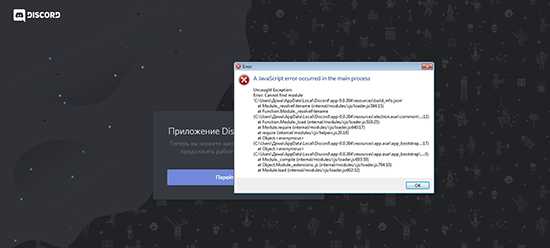
При установке Discord на ПК без административных прав Windows блокирует внесение изменений в системные каталоги и реестр. Установщик Discord требует доступ к папкам Program Files и AppData, а также к службам Windows Installer и обновлению сертификатов безопасности. Без соответствующих прав установка может завершиться с ошибкой или вовсе не начаться.
Если учётная запись не обладает административными правами, система ограничивает доступ к ключевым компонентам: драйверам аудио/видео, системным библиотекам и службам автообновления. В результате установщик Discord не может корректно завершить процесс распаковки и регистрации компонентов.
Для решения проблемы необходимо либо войти в систему под учётной записью администратора, либо запросить у администратора временное повышение прав через UAC (Контроль учётных записей). Также можно кликнуть по установщику правой кнопкой мыши и выбрать «Запуск от имени администратора». Это предоставит доступ к необходимым ресурсам Windows для успешной установки.
Если установка производится в корпоративной сети с политиками ограничения, стоит проверить наличие ограничений через редактор групповых политик (gpedit.msc) или обратиться к системному администратору для выдачи соответствующих разрешений.
Повреждённые или оставшиеся файлы от предыдущих установок
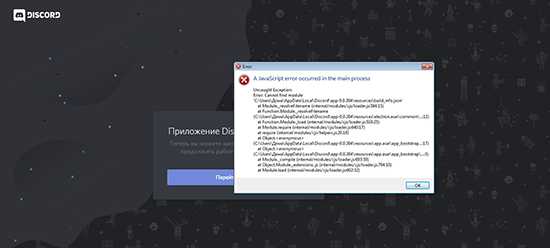
Неудалённые остаточные файлы предыдущих версий Discord часто становятся причиной сбоев при установке. Инсталлятор не может корректно перезаписать или заменить повреждённые компоненты, из-за чего процесс установки зависает или прерывается с ошибкой.
Наиболее проблемными являются папки %AppData%\Discord и %LocalAppData%\Discord. Даже после удаления программы через «Программы и компоненты», эти каталоги остаются и могут содержать повреждённые исполняемые файлы, кэш, модули обновлений или настройки, мешающие новой установке.
Для полного удаления необходимо вручную удалить вышеуказанные директории. Предварительно нужно завершить все процессы Discord через «Диспетчер задач». Также рекомендуется очистить временные файлы с помощью команды cleanmgr или утилитой стороннего разработчика.
Если использовались модификации клиента (например, BetterDiscord), важно удалить все связанные папки и записи реестра. Иначе они могут конфликтовать с оригинальным установщиком.
После очистки системы перезагрузите компьютер и запустите установку Discord с правами администратора. Это минимизирует вероятность конфликта с остаточными файлами и ускорит процесс инсталляции.
Проблемы с интернет-соединением во время установки
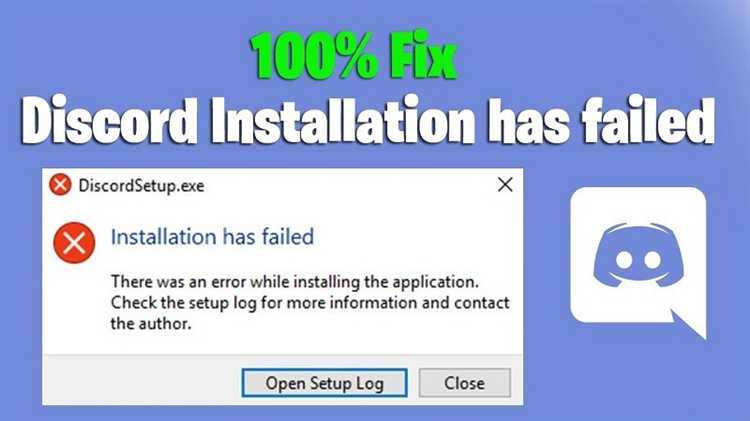
Установка Discord требует стабильного подключения к интернету, так как программа загружает обновления и проверяет целостность файлов в режиме реального времени. Наиболее частая причина сбоев – высокая потеря пакетов и нестабильный пинг, что приводит к прерыванию загрузки установочных компонентов.
Рекомендуется проверить скорость соединения с помощью специализированных сервисов, ориентируясь на стабильность более 5 Мбит/с и пинг не выше 100 мс. Важно исключить использование VPN и прокси-серверов, которые могут блокировать или замедлять трафик.
Если установка прерывается с ошибками загрузки, стоит временно отключить файрволы и антивирусные программы, так как они могут фильтровать интернет-трафик Discord. Дополнительно полезно выполнить команду ping discord.com в командной строке для оценки качества соединения и tracert discord.com для выявления проблемных узлов сети.
В случаях нестабильного Wi-Fi рекомендуется перейти на проводное подключение. Если это невозможно, стоит минимизировать количество устройств, активно использующих сеть, и перезагрузить роутер, обновив его прошивку.
Конфликты с другими установленными программами
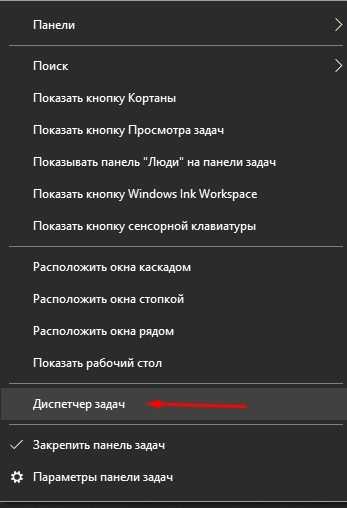
При установке Discord нередко возникают сбои из-за несовместимости с уже установленным программным обеспечением. Основные причины – пересечение используемых портов, системных библиотек или активных процессов, блокирующих инсталлятор.
Чаще всего конфликтуют:
- Антивирусные и защитные программы. Некоторые антивирусы блокируют установочные файлы Discord, распознавая их как потенциально опасные. Рекомендуется временно отключать защиту или добавлять Discord в исключения.
- Приложения с оверлеями и захватом экрана. Программы для записи видео (например, OBS), а также другие мессенджеры с функцией оверлея могут препятствовать установке, особенно если они запущены в фоне.
- VPN и прокси-сервисы. VPN-клиенты могут нарушать связь установщика с серверами Discord, вызывая ошибку загрузки компонентов.
- Утилиты оптимизации системы. Очистители реестра и системы могут случайно удалять нужные файлы или прерывать процессы установки.
Для устранения конфликтов следует:
- Закрыть все активные программы, особенно антивирусы, VPN и оверлеи.
- Запускать установщик от имени администратора для обеспечения доступа к системным папкам и реестру.
- Проверить наличие старых версий Discord и полностью удалить их через «Программы и компоненты», включая очистку остаточных папок (например, %AppData%\Discord).
- Временно отключить фаерволл Windows или добавить Discord в список разрешённых приложений.
- Провести перезагрузку ПК перед повторной попыткой установки, чтобы сбросить заблокированные процессы.
Неправильные параметры системного реестра Windows

Discord требует корректных записей в реестре для правильной интеграции с системой и сетевыми компонентами. Ошибки в ключах реестра, связанных с сетевыми настройками или разрешениями приложений, приводят к сбоям установки или запуску программы.
Частая проблема – повреждение веток реестра, отвечающих за COM-объекты и DCOM-настройки, что ограничивает запуск установщика с правами администратора. Например, неверные значения в ключах HKEY_CLASSES_ROOT\Installer\Products могут блокировать запись новых данных.
Для устранения следует использовать специализированные утилиты, такие как Microsoft Registry Editor или сторонние проверенные средства (например, CCleaner) для исправления ошибок. Важно создавать резервную копию реестра перед изменениями.
Рекомендуется вручную проверить параметры HKEY_CURRENT_USER\Software\Microsoft\Windows\CurrentVersion\Run, чтобы исключить конфликт с автозагрузкой других приложений, способных блокировать установку Discord.
Если установщик сообщает о проблемах с доступом, следует убедиться, что ключи реестра не защищены от записи текущим пользователем, проверив разрешения безопасности через редактор реестра (regedit). При необходимости задать права полной собственности и разрешения на изменение ключей.
Также имеет смысл выполнить команду sfc /scannow в командной строке с правами администратора для восстановления системных файлов и корректных параметров реестра, связанных с компонентами Windows Installer.
Вопрос-ответ:
Почему Discord не устанавливается на мой компьютер с Windows?
Одной из частых причин проблем с установкой Discord на Windows является конфликт с уже запущенными процессами программы. Если предыдущая версия Discord не была корректно закрыта, установщик может не получить доступ к необходимым файлам. Также проблемы возникают из-за недостатка прав администратора при запуске установочного файла или из-за антивирусного ПО, блокирующего установку. Рекомендуется закрыть все процессы Discord через Диспетчер задач, запустить установку от имени администратора и временно отключить антивирус.
Что делать, если установка Discord прерывается с ошибкой, связанной с сетью?
Ошибка установки, связанная с сетью, часто возникает из-за нестабильного интернет-соединения или блокировки установки на уровне роутера или файервола. Для устранения стоит проверить скорость и стабильность соединения, перезагрузить маршрутизатор, а также убедиться, что Discord не блокируется в настройках брандмауэра или стороннего антивируса. Иногда помогает переключение на другое подключение или временное отключение VPN, если он используется.
Почему установка Discord зависает на определённом этапе и не продвигается дальше?
Причиной зависания может стать повреждение установочного файла или системные ошибки в Windows. Если инсталлятор загружен с непроверенного источника, файл может быть неполным или содержать ошибки. Также проблемы могут возникать из-за недостатка свободного места на диске или конфликтов с другими программами. Попробуйте удалить старые файлы Discord из папок AppData и Program Files, скачать свежий установочный файл с официального сайта и повторить установку. Проверьте, достаточно ли места на системном диске и временно отключите фоновые приложения.
Можно ли установить Discord на ПК с ограниченными правами пользователя?
Установка Discord на компьютере с ограниченными правами пользователя часто невозможна, так как программа требует доступа к системным ресурсам и внесения изменений в реестр. Без прав администратора инсталлятор может выдавать ошибки или просто не запускаться. В таком случае необходимо обратиться к системному администратору для предоставления временных прав или установки программы от его имени. Альтернативный способ — использовать портативную версию, если она доступна, но официально такая версия не поддерживается.